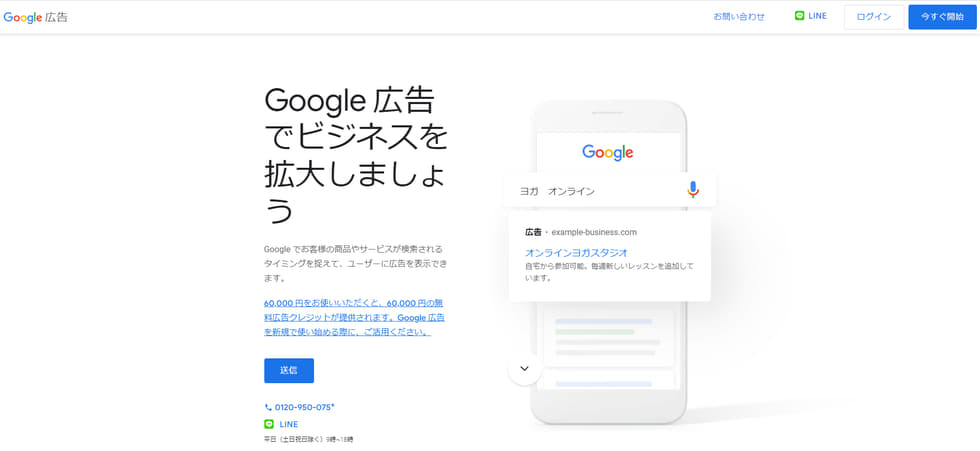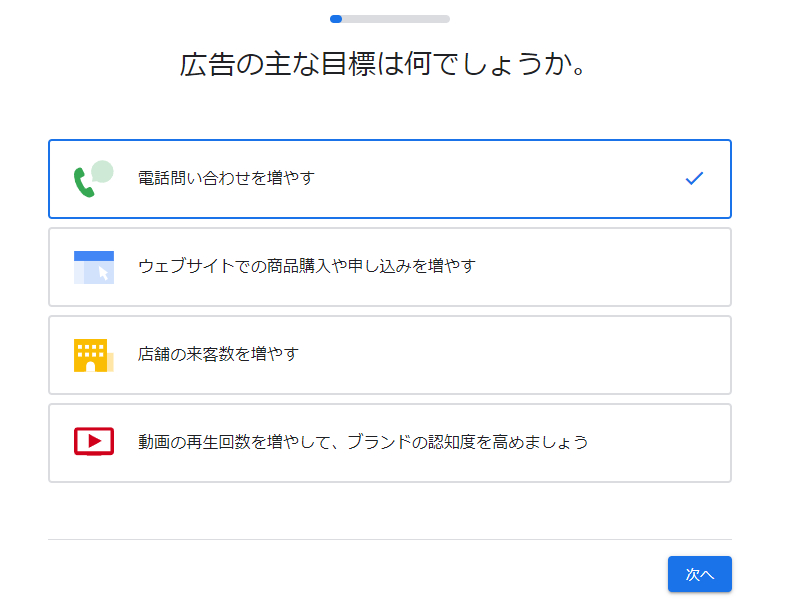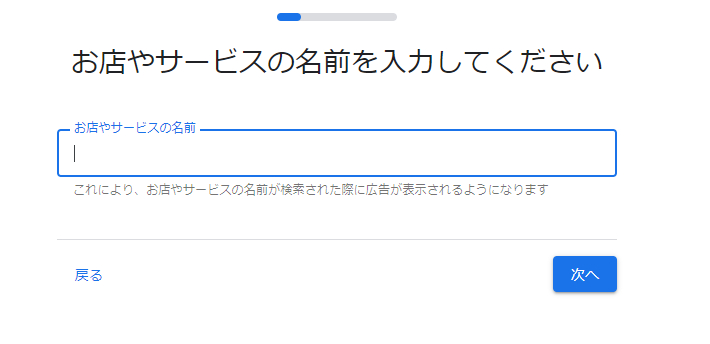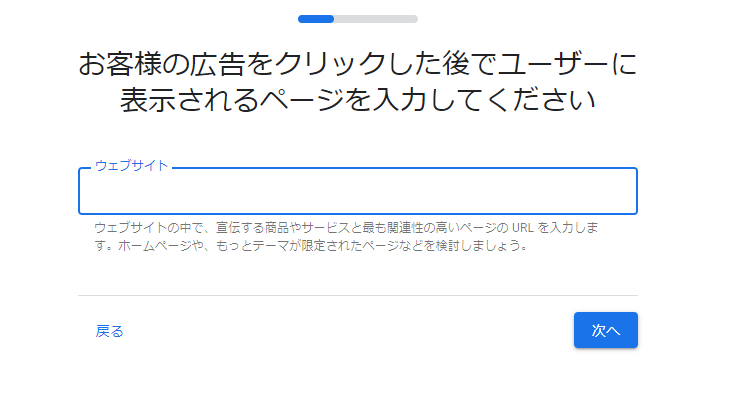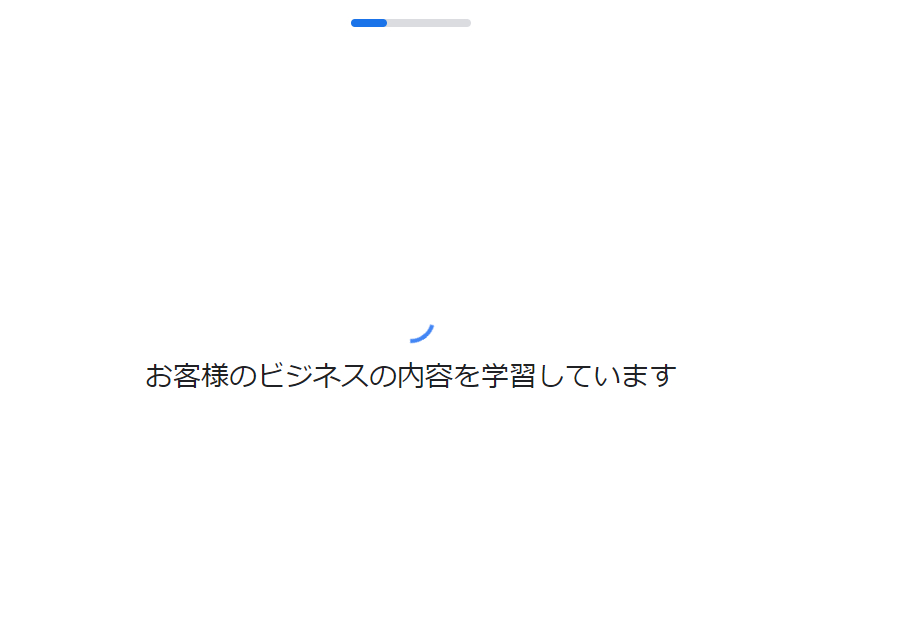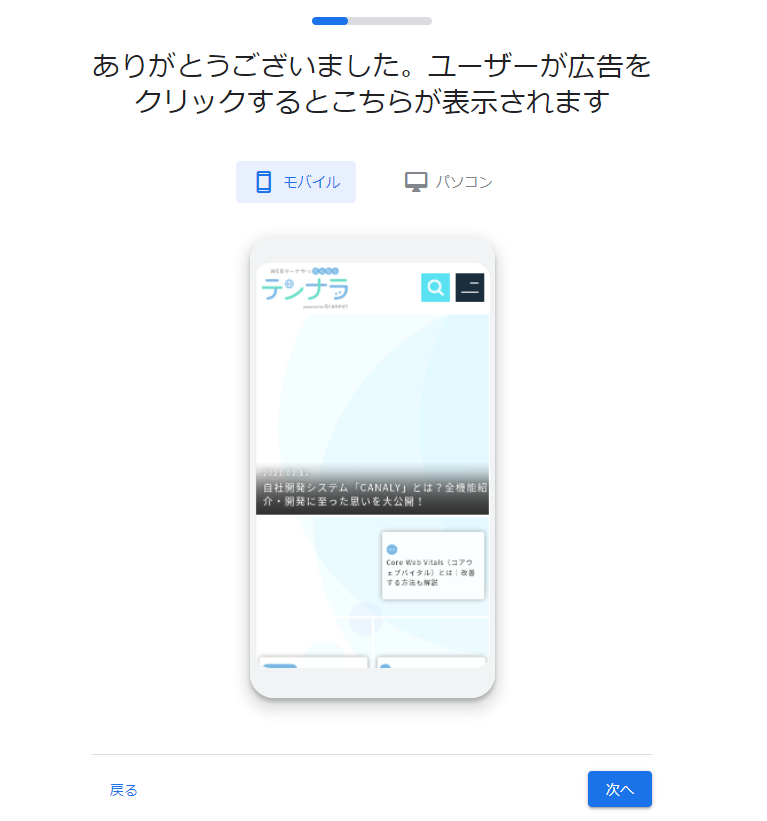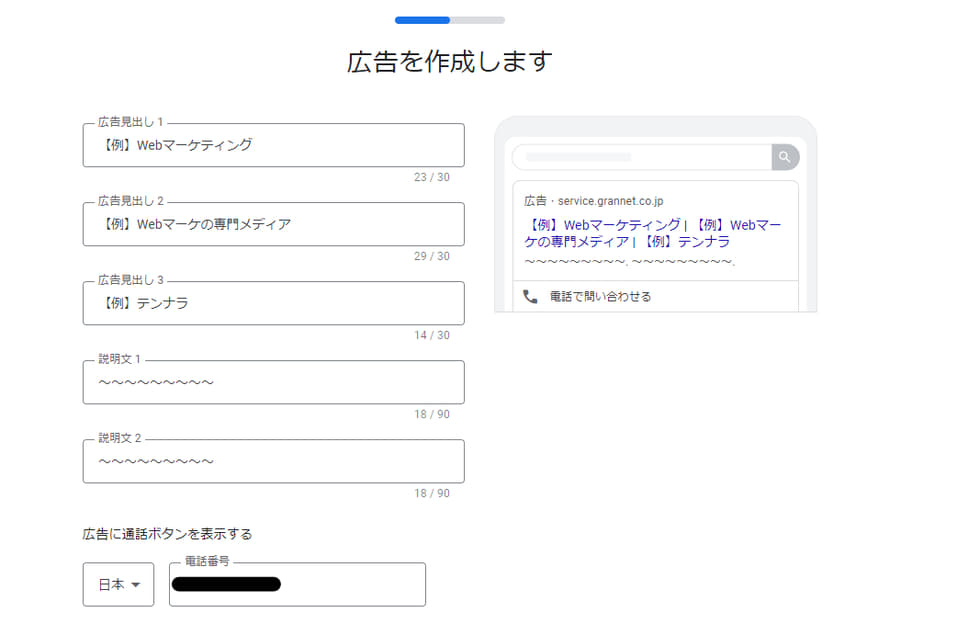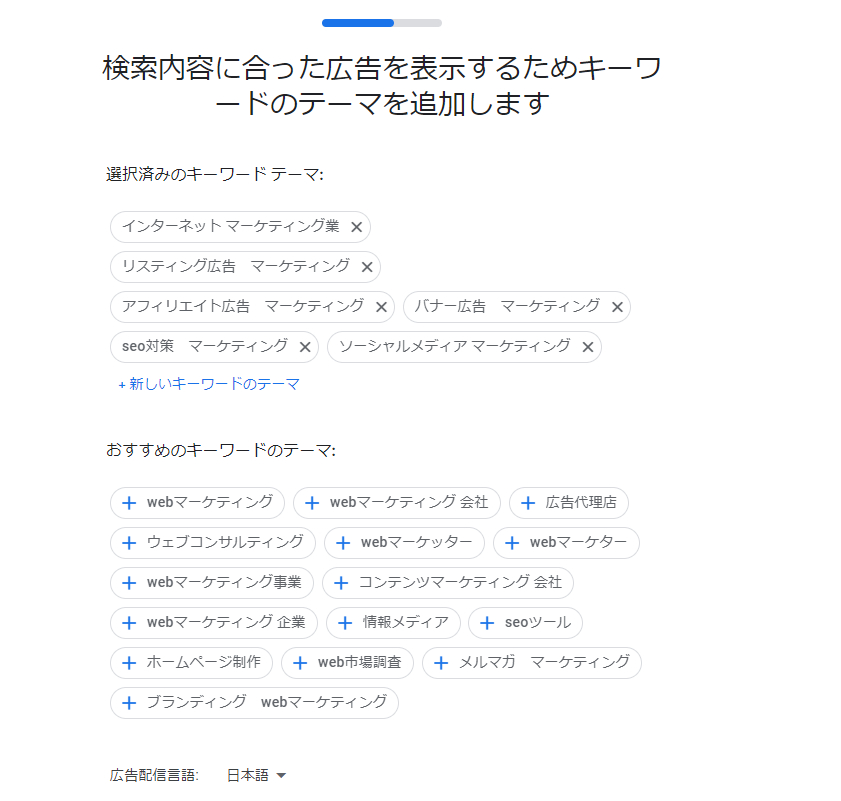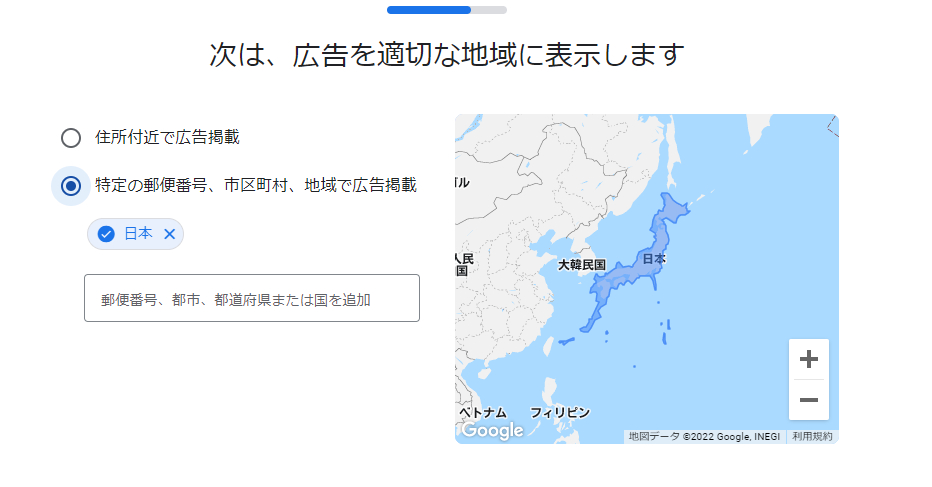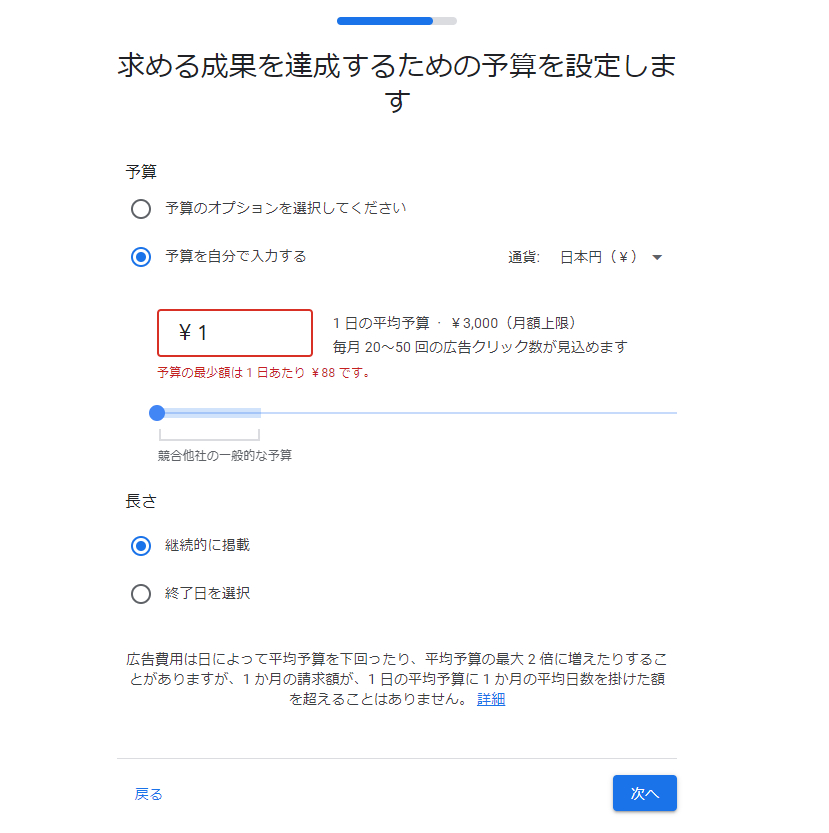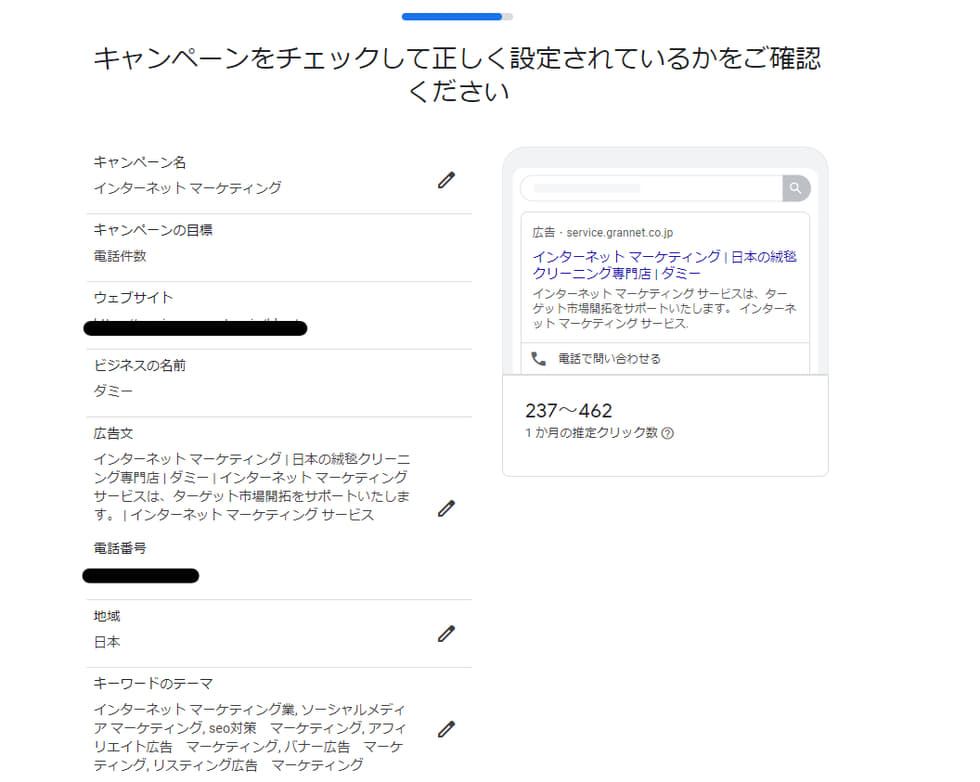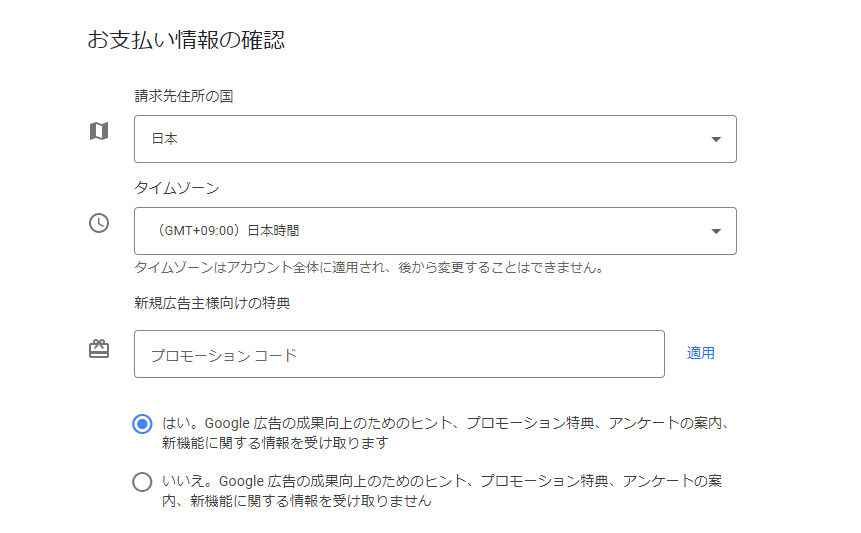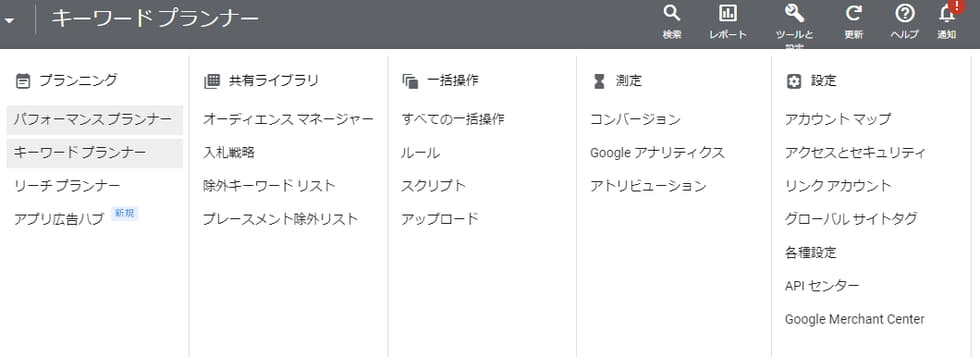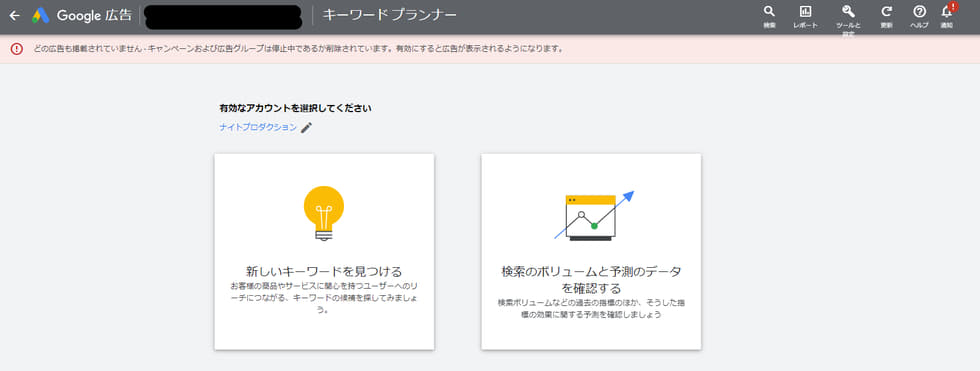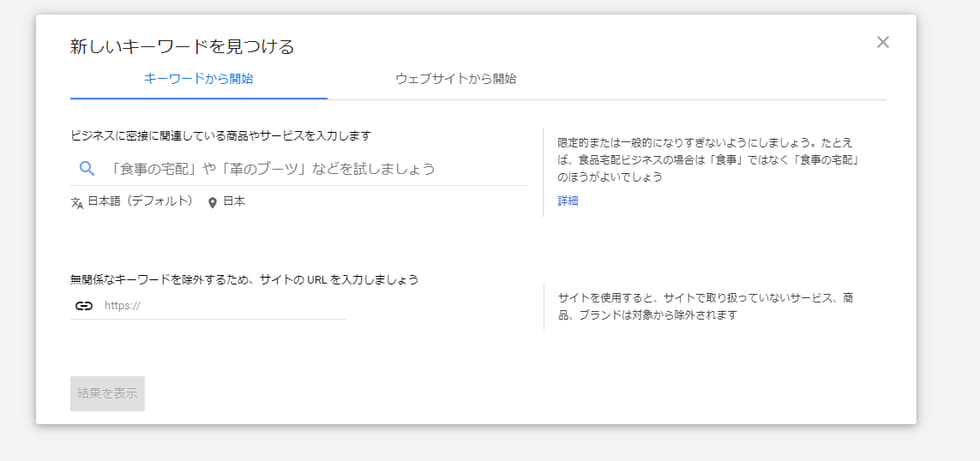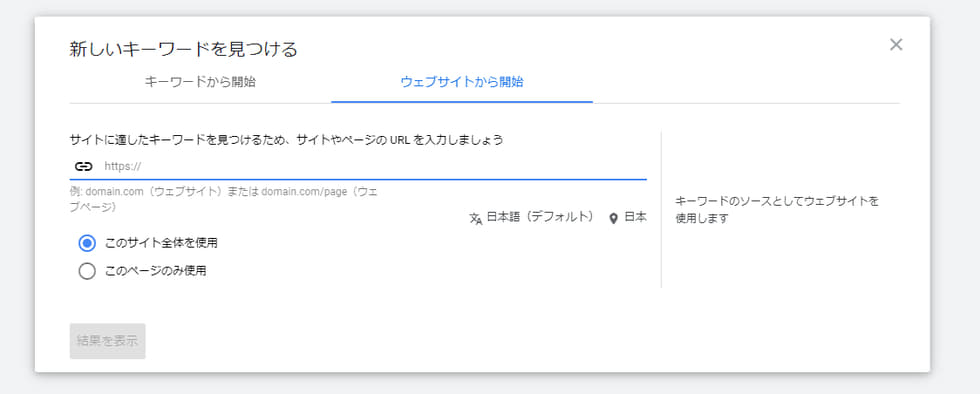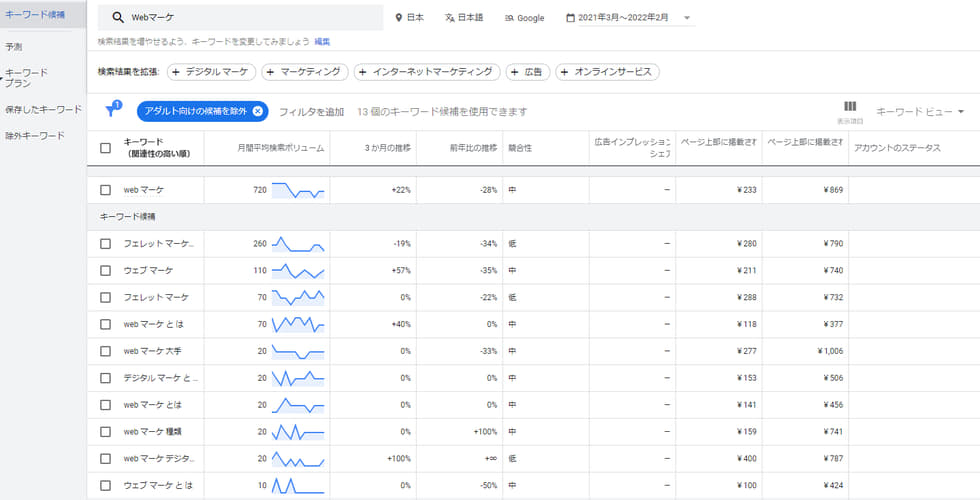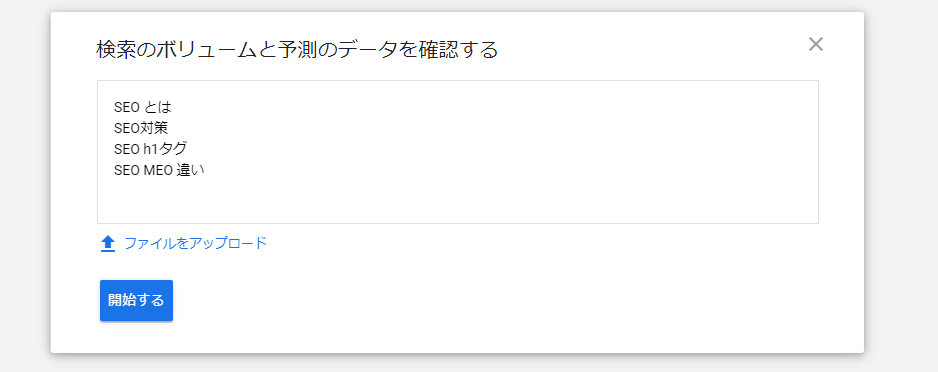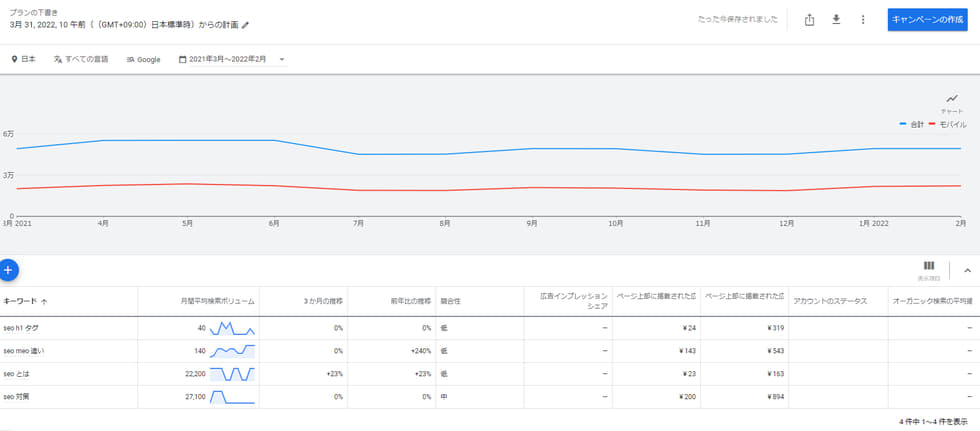Googleのキーワード プランナーの登録方法・使い方・活用法を徹底解説

Googleが提供している「キーワード プランナー」は、WebマーケティングやSEM、SEO対策を行う上で、必要不可欠と言っても過言ではないツールです。本来は広告配信を行うための方向けのツールですが、広告配信を行わない場合でも「キーワード選定ツール」「検索ボリュームの調査ツール」として、多くの方に活用されています。
この記事では、キーワード プランナーの基礎機能や、無料版・有料版の違い、登録方法について解説するため、ぜひ参考にしてください。
1.Googleの「キーワード プランナー」とは
キーワード プランナーとは、Googleが提供している「キーワードの候補やトラフィックに関する予測データを確認できるツール」です。基本的には広告出稿者に向けたツールであり、キーワードの競合性や広告グループの候補を検索したり、入札単価と予算額に合わせたキーワードの予想クリック数・インプレッション数などを調査したりすることが可能です。
また、キーワードの検索ボリュームや競合性も確認できることから、コンテンツマーケティングやキーワード選定時にもよく使用されるツールです。
1-1.キーワード プランナーでできること
Googleの公式サイトでは、キーワード プランナーでできること(使用メリット)として、以下の内容を紹介しています。
【キーワード プランナーの主な機能4つ】 キーワードの調査 自社の商品やサービス、ウェブサイトに関連するキーワードの候補を確認できる 月間検索ボリュームの確認 キーワードが1か月に獲得するおおよその検索数や競合性を確認できる 費用の決定 そのキーワードで広告を出稿する際の平均費用を確認できる 新しいキャンペーンの作成 キーワード調査・広告出稿した場合のシュミレーションを元に、新しいキャンペーン(※)を作成できる
※Google広告で使用される「キャンペーン」のことを指します
キーワード プランナーでは、調査結果を【指標別・地域別・期間別・季節による傾向別】などでフィルタリングすることも可能
です。
出典:Google「キーワード プランナーで新しいキーワードを絞り込む」
広告配信時はもちろん、SEO対策を行う上でのキーワード調査にも非常に役立つツールです。特に、サジェストキーワードを一括取得した後の、解析ツールとして使用すると非常に便利でしょう。
1-2.無料版・有料版の違い
キーワード プランナーには、「無料版・有料版の2種類がある」と言われていますが、厳密には「広告出稿をしているかどうか」で区別されています。
広告出稿をしていない場合(≒無料版)は、一部機能の利用が制限されます。例えば、検索ボリュームなどのデータが「1万~10万」「10万~100万」などと、あいまいな数値として表示される形です。
一方で、Googleにて一定額以上の広告出稿を行っている場合(≒有料版)は、すべての機能が使用でき、検索ボリュームのデータも「1,300」「22,000」などと、詳細に確認することが可能です。
2.キーワード プランナーの登録方法
「キーワード プランナーの登録方法」は、「Google広告のアカウント作成」と同義であり、Google広告のアカウント作成を行うことで、キーワード プランナーを使用できるようになります。(Google広告のアカウントを登録すれば、キーワード プランナーの使用自体に特別な手続きはありません)
Google広告のアカウント作成方法は、以下の流れを参考にしてみてください。
- (1)Google広告にログインまずは、Google広告の公式サイトにアクセスし、右上の「ログイン」もしくは「今すぐ開始」を選択します。
- (2)広告目標の設定ログインすると、「新しいキャンペーンを作成」というページに遷移するので、当てはまる目標に関して1つ選択してください。現時点で広告の出稿を考えていない場合は、任意の選択肢で構いません。
- (3)店名・サービス名入力続いて、お店・サービス名称を記入します。
- (4)ウェブサイトURLの入力広告表示したいウェブサイト(運営しているウェブサイト)のURLを記載してください。広告を配信しない場合は、自社のウェブサイトURLを入れておきましょう。
- (5)ウェブサイトの自動解析URLを記載すると、Googleがウェブサイトのセグメントを解析し始めます。解析が終わると、入力したページがプレビュー表示されるので、正しいものかどうか確認しましょう。問題がなければ次に進みます。
- (6)広告の作成広告の見出し・説明文入力・電話番号の入力を行います。Googleが判断したフォーマットが初期設定として自動記載されていますが、キーワード プランナーのみの使用であれば、変更は不要です。
- (7)キーワードテーマの追加キーワードのテーマを設定するページです。広告配信はせず、キーワード プランナーのみを使う場合はそのまま次に進んで問題ありません。
- (8)表示地域の設定こちらもキーワード プランナーのみ使用の場合は、変更せず次に進んで問題ありません。
- (9)広告予算の設定広告配信を実際に行わない場合でも予算設定が必要となります。(配信しない限りは、実際に請求がかかることはないので安心してください)
※なお2022年3月末時点では、88円が最小金額でしたが、この額は、時期によって変わることがあるため、あくまで参考程度としてください - (10)キャンペーンの確認広告を出稿する際の、キャンペーンの確認ページとなります。キーワード プランナーのみ使用の場合は、そのまま次に進んで問題ありません。
- (11)支払い情報の登録支払い登録の画面に移るので、請求先情報・支払い方法などの記載を行ってください。こちらは、キーワード プランナーのみの使用でも入力が必要な箇所となります。
最後に最終確認のページに遷移するので、確認後、問題なければそのまま「送信」を押しましょう。
ここまで完了すれば、キーワード プランナーを使用することが可能になります。
なお、広告配信をしない場合は「キャンペーンを一時停止」するように設定しておきましょう。(「一時停止」にしても、無料版の機能は使用可能です)
3.キーワード プランナーの基本的な使い方
キーワード プランナーを使用する際には、以下2つの作業が必要です。
キーワード プランナーにアクセスするには:
- アカウントでエキスパート モードを使用している必要があります。スマートモードを使用している場合は、キーワード プランナーにアクセスできません。
- お支払い情報を入力してキャンペーンを作成し、アカウント設定を完了する必要があります。まだお支払いの準備が整っていない場合は、キャンペーンを一時停止することもできます。
(引用:Google「キーワード プランナーを使う」/引用日2022/03/31)
1つ目に関して、スマートモードとエキスパートモードの違い・切り替え方法は、以下の参考リンクで確認が可能です。切り替え自体は数クリックで完了するため、特に難しい作業ではありません。
参考:Google「スマートモードとエキスパート モードについて」
また2つ目に関しては、「Google広告の登録」を意味するため、先ほどの見出しで紹介した内容となります。
2つの設定が完了すると、Google広告のサイト上部にある【ツールと設定>プランニング>キーワード プランナー】で、キーワード プランナーの画面にアクセスすることができるようになります。
以下では、キーワード プランナーの活用方法として「新しいキーワードを調べる方法」「検索ボリュームを調べる方法」の2種類を紹介します。
3-1.新しいキーワードを調べる方法
「新しいキーワードを調べる方法」では、ターゲットとするキーワードに関連したキーワード群をまとめて抽出することが可能です。コンテンツマーケティングにおいて、ロングテールキーワードを対策(記事を執筆)する際の、キーワード選定にも役立ちます。
使用方法は以下の通りです。
- (1)「新しいキーワードを見つける」を選択キーワード プランナーの画面に進んだのち、左側の「新しいキーワードを見つける」を選択してください。
- (2)キーワードorウェブサイトを入力「キーワードから開始」の場合は、ターゲットとしているキーワードから、関連キーワードの一覧を取得できます。複数のキーワードも登録可能なので、同ジャンルのものは一緒に調査してみましょう。 「ウェブサイトから開始」の場合は、URLを入力することで、ウェブサイトに適したキーワードを自動的に取得してくれます。
- (3)入力画面の確認実際に広告を配信している場合は、上記のように月間の検索ボリュームが詳細表示されます。なお、「競合性」の項目は、特定のキーワードに対する広告プレースメントの競合状況を示しているため、自然検索における「競合性」とは必ずしも一致しないことに注意しましょう。
データは.csv形式や、Googleスプレッドシートにダウンロードすることが可能です。
3-2.検索ボリュームを調べる方法
調査したいキーワードが決まっており、そのキーワードに関して一括で検索ボリュームや、検索ボリュームの推移・競合性などを調べたい場合は、「検索のボリュームと予測のデータを確認する」が便利です。
- (1)「検索のボリュームと予測のデータを確認する」を選択キーワード プランナーの画面に進んだのち、写真右の「検索のボリュームと予測のデータを確認する」を選択してください。
- (2)調査したいキーワードを入力する「検索のボリュームと予測のデータを確認する」をクリックすると、キーワードの入力画面に移ります。1行に1つずつ、もしくはカンマ区切りでキーワードを入力してください。
- (3)入力画面の確認なお、調査期間の指定もできるため、季節によってトレンドがあるキーワードや、SEO対策の前後などで比較したい際など、必要に応じて調整するとよいでしょう。
まとめ
キーワード プランナーは、Googleが提供するキーワードの候補やトラフィックの予測データを取得するためのツールです。広告出稿の際はもちろん、コラム・ブログ記事を書く際のキーワード選定にも使えるため、個人のアフィリエイターから企業のWeb担当者、一線で活躍するWebマーケターまで、幅広く活用されています。
キーワード プランナーを使用するためには、まずはGoogle広告への登録が必要となります。また、広告配信をしない場合は、一部機能が制限されるため、代替ツールの使用も併せて考えてみるとよいでしょう。